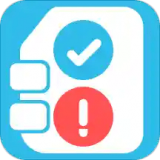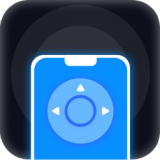快速导航
如何彻底清除恶意软件
2025-05-10 10:57:02来源:兔叽下载站编辑:news
在当今数字化时代,恶意软件给我们的设备安全带来了严重威胁。一旦设备感染恶意软件,可能会导致个人信息泄露、系统运行缓慢甚至崩溃等诸多问题。因此,掌握恶意软件的彻底清除方法至关重要。下面将为大家详细介绍相关软件教程步骤。

恶意软件彻底清除方法
使用专业杀毒软件扫描:选择一款知名且可靠的杀毒软件,如360杀毒、腾讯电脑管家、卡巴斯基等。安装并打开软件后,对电脑进行全面扫描。这些杀毒软件具备强大的病毒查杀能力,能快速检测出各类恶意软件,并给出清除提示。在扫描过程中,要确保网络连接正常,以便软件获取最新的病毒库,提高查杀效果。
进入安全模式扫描:若普通扫描未能彻底清除恶意软件,可尝试进入安全模式再次扫描。重启电脑,在开机过程中不断按相应按键(常见的如f8键)进入安全模式。安全模式下,系统仅加载最基本的驱动和服务,能有效避免一些恶意软件随系统启动而干扰查杀。进入安全模式后,运行杀毒软件进行深度扫描,往往能发现并清除隐藏较深的恶意软件。
检查系统启动项:恶意软件有时会通过修改系统启动项来实现自启,持续对系统造成影响。按下“ctrl + shift + esc”组合键打开任务管理器,切换到“启动”选项卡,查看是否有可疑的启动项。若发现不明程序,可右键选择“禁用”。此外,还可通过“运行”窗口输入“msconfig”命令,在“启动”选项卡中进一步管理启动项,取消勾选不必要的程序,减少恶意软件自启的机会。

清理系统临时文件:恶意软件可能会在系统临时文件夹中留下一些文件,占用空间并可能继续传播恶意代码。打开“此电脑”,依次进入系统盘(通常为c盘) - “用户” - 你的用户名 - “appdata” - “local” - “temp”文件夹,选中其中的所有文件并删除。同时,也可使用专门的系统清理工具,如ccleaner等,对系统临时文件、缓存、日志等进行全面清理,确保系统环境干净无恶意残留。
相关资讯
更多>推荐下载
-

希美
生活实用 | 29.6 MB | 2025-05-09
进入 -

全网漫画免费看
阅读浏览 | 24.8 MB | 2025-05-08
进入 -

安卓录音机
系统工具 | 9.79MB | 2025-05-08
进入 -

你是什么做成的测试软件
系统工具 | 13.8MB | 2025-05-07
进入 -
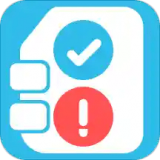
口袋单词本
办公学习 | 46.44MB | 2025-05-07
进入 -
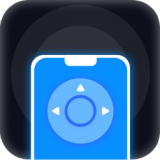
空调万能遥控电视家
系统工具 | 60.6 MB | 2025-05-07
进入 -

京东秒送加盟代理正式版
生活实用 | 16.76M | 2025-05-06
进入 -

996相机
摄影图像 | 111.42MB | 2025-05-06
进入 -

DNF手机盒子
生活实用 | 34Mb | 2025-05-06
进入 -

陌陌美女秀免费版
摄影图像 | 9.59MB | 2025-05-06
进入